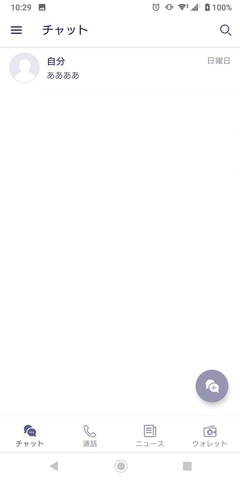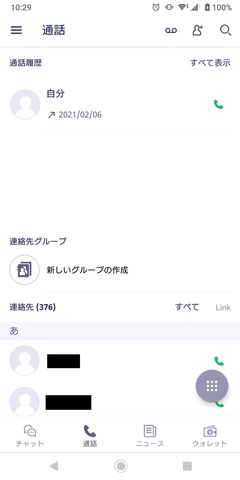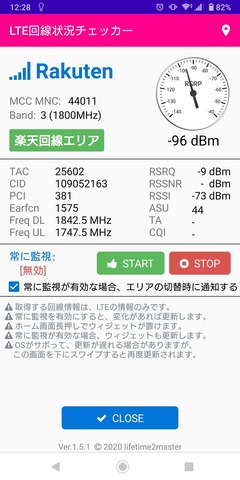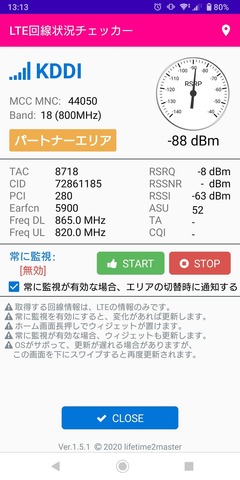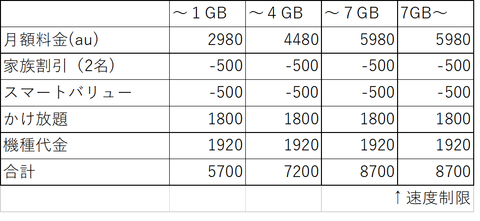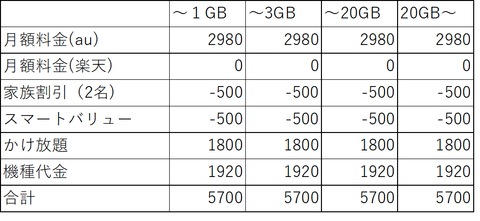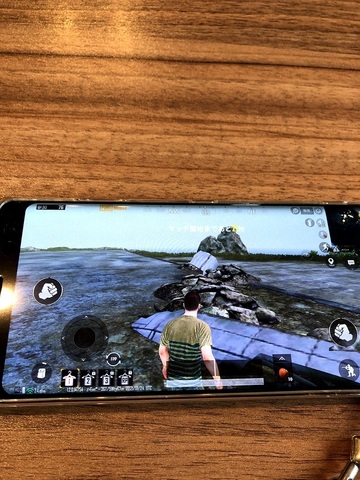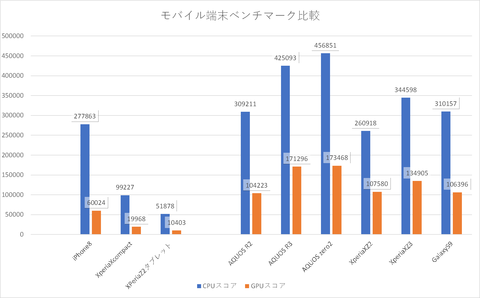↓今回比較する3機種
↓側面からみたところ
元々はどれも普段使いで音楽、動画視聴、電話の通話、仕事ではWeb会議の通話用としての用途を期待して購入したのですが、結果的に当初の目的が達成できたかというと、それぞれに一長一短がありました。
そこで、各シチュエーションでの使用感等について項目分けをして比較表を作ってみました。
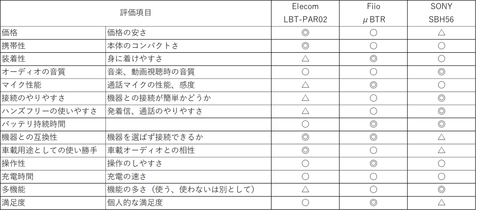
各項目の説明と、評価した根拠については以下の通りです。
・価格
→見たままお値段の評価です、Elecomが1000円台なので、ダントツで安価です(なので性能、機能も値段相応)。続いてμBTR、SBH56の順番となります
・携帯性
→サイズの小ささでいくと、Elecomが圧倒的でしたので、Elecomが◎でした。
ほかの2機種は若干大きめですが、そこまでかさばるというほどではありませんでした。
・装着性
→3機種ともクリップが付いているので、衣服などに装着して使用できますが、Elecomのクリップは板金なので、ペンをポケットに差すように押し込む必要がありますが、ほかの2機種は洗濯ばさみ式なので、つまんでクリップを開くことができます。この差は結構大きく、装着のやりやすさに差が出ていると感じました。
・オーディオの音質
→ここはSONYが飛びぬけて良かったという印象ですが、ほかの2つも決して悪くはありませんでした。
・マイク性能
→Elecomはそもそも収音能力が低く、手で持たないと通話できないレベルです。
μBTRは非常に優秀、SBH56は音は拾いますが、周囲の雑音も拾うので通話用途としてはイマイチという印象です。
・接続のやりやすさ
→Elecom以外はNFCペアリングが付いているので、そこでまず大きな差があります。
そして、感じのNFCの感度がμBTRはイマイチ、SBH56は完璧という差があるので、この評価となります。
・ハンズフリーの使いやすさ
→ここはマイクの性能もあるのですが、通話用途として手っ取り早く使えるかどうか?という観点で評価しています。Elecomはマイクがイマイチなので△、SBH56は内臓スピーカーのおかげでイヤフォンを付けなくてもお手軽に通話が可能という観点で◎で評価するとこんな感じかなと思いました。
・バッテリー持続時間
→Elecomは4時間、μBTRは9時間、SBH56は7時間です。普段使用する分には充分な持続時間です。
・機器との互換性
→接続するスマホやパソコンとの相性問題が起きるか起きないかで評価しました。
SBH56が飛びぬけて悪いですがほかの2機種は特に問題なしでした。
・車載用途としての使い勝手
→ここは車載オーディオに接続したときの使い勝手について評価しています。
Elecomは音声の出力が強いので、カーオーディオ側のボリュームをあまり上げなくても充分な音量を確保できます。反対にSBH56は音声出力が弱く、カーオーディオ側のボリュームをかなり上げないと音楽が聞こえないです。そしてその状態でナビを使うと、ナビの音声が爆音で心臓が止まりそうになります・・・
・操作性
→本体の操作のしやすさを評価しました。
Elecomは電源スイッチと再生ボタンだけなので、シンプルで使いやすいですが、逆に操作できる項目が少ないという印象です。μBTRは電源/再生ボタンと音量ボタンがあり、シンプルな感じで、SBH56はカメラシャッターボタンが余計についているので押し間違いが発生します。
・充電時間
→どれも似たり寄ったりな感じでした。
・多機能
→装備している機能の多さを評価しました。
SBH56が最も余分な機能満載でしたので◎の評価です。
・満足度
→個人的に使用して満足したかどうかというかなり主観の入った評価項目ですが、最も自分の期待を裏切らなかったのはμBTRなので、最も良い評価を付けています。Elecomは機能的には不満がありますが値段も安いので諦めが付くかな?という感じです、SBH56は業務用のPCに接続しての通話用途としての期待に対しては見事に裏切られてしまったので、最も低い評価としています(もちろん良いところは一杯あるんですけど、あくまでも購入動機に対しての一致度という観点では最も低かったので・・・)
結果μBTRが自分個人としては最もお勧めのBluetoothレシーバーという事になりました。
 | 新品価格 |
もちろんほかのレシーバーも狙った使用用途に合致するのであれば良い商品だと思いますので、通話用途がメインでない人にとっては充分使えるレベルのものであると思います。
 | エレコム Bluetooth ブルートゥース レシーバー 音楽対応 通話対応マイク搭載 iPhone android対応 1年間保証 ブラック LBT-C/PAR02AVBK 新品価格 |
 | ソニー ワイヤレスイヤホン SBH56 : カナル型 Bluetooth対応 リモコン・マイク付き ブラック SBH56 B 新品価格 |
という事で、自分としてはこの3つのレシーバーをうまく使い分けて行こうと思っています。
車載オーディオ接続用としてはElecomを、通話を多用する仕事用としてμBTR、通勤時の音楽、動画視聴用やプライベートのスマホのハンズフリー通話用としては音質が良く、ハンズフリー通話がお手軽なSBH56を使っていこうと思います。
にほんブログ村
-
no image
-
no image